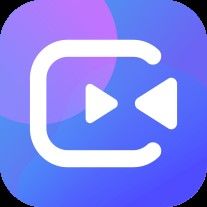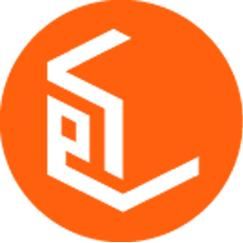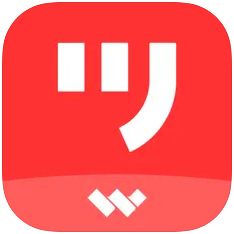小米妙享pc客户端 v3.3.0 免费下载
小米妙享pc客户端是一款跨设备协同功能的软件,这款软件可以允许用户在不同设备之间无缝地共享屏幕和文件,以及进行操作流转,你也可以通过这款软件与小米妙享的手机,平板等其他小米设备进行联动和数据互传等功能,无论是在工作还是日常生活中都能给用户带来很大的便利,感兴趣的小伙伴就快来下载体验吧。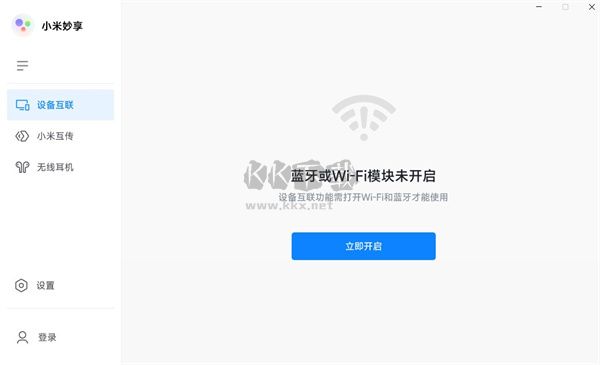
小米妙享pc客户端使用方法
1、首先我们需要准备一台电脑和手机,手机需要具备最新的MIUI13电脑,然后电脑需要下载最新版的【智能互联客户端】,打开两者之间的WIFI和蓝牙;
2、然后电脑运行智能互联客户端软件,在其中会生成有效的二维码,我们需要使用手机去扫描二维码;
3、扫描二维码之后,手机上就会出现连接弹窗,这时我们需要控制手机点击同意,连接电脑就可以完成连接使用;
4、想要断开的话,在电脑上直接关闭手机的界面即可,如果下次还需要使用,在打开WIFI和蓝牙后,只需要电脑运行软件,然后在软件中点击手机就可以进行连接使用了。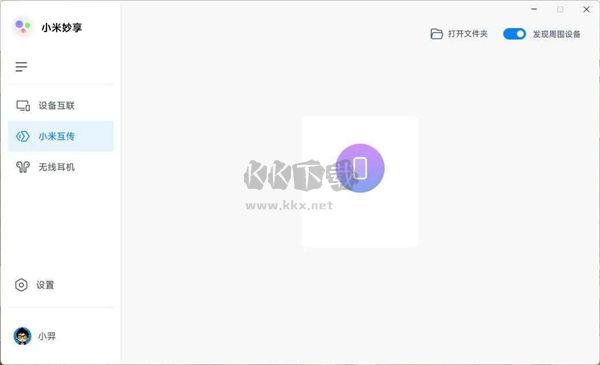
小米妙享pc客户端常见问题
Q1、为什么发现不了设备?
请检查手机或者平板是否登录与PC小米妙享相同的账号,保证设备均开启了蓝牙、屏幕点亮且靠近电脑
Q2、为什么扫码无法连接?
请使用小米手机/平板的系统应用:小爱视觉、扫一扫、浏览器、相机等进行扫码,才能正常连接
Q3、手机文件拖拽到电脑没反应?
手机镜像至电脑时,目前支持在相册、文件管理器、便签中拖起文件并传输至电脑资源管理器及Office中,其他软件仍在适配中
Q4、剪贴板为什么有时候复制不了内容?
手机、平板与电脑的剪贴板流转目前只支持文字,暂不支持富文本内容的复制粘贴
Q5、为什么电脑无法收到手机通知?
请打开 Windows 的设置,在「系统」-「通知」中检查「小米妙享」的通知是否处于开启状态(包括显示通知横幅和在通知中心显示通知)
Q6、如何使用NFC进行一碰妙享?
请使用手机NFC区域与电脑触控板对应区域触碰,可快速开启手机镜像;在手机相册、文件管理选中要发送的图片、视频、文档时,一碰即可传输至电脑
小米妙享pc客户端支持机型如下:
笔记本:支持Redmi Book 14;需将笔记本小米妙享版本升级至3.3.0.529后支持
手机:支持Xiaomi 13 Ultra、Xiaomi 12 Pro、Xiaomi 12S Pro、Xiaomi 12S Ultra、Xiaomi 12S、Xiaomi 12、Redmi K50 Ultra、Redmi K50G、Redmi K50、Redmi K50 Pro、Xiaomi 12 Pro Dimensity、Redmi K40S、Xiaomi 13 Pro、Xiaomi 13、MIX4、Redmi K60 Pro、Redmi K60、Mi 11、Mi 11 Pro、Mi 11 Lite 5G、Redmi K40游戏增强版、Redmi K40 Pro、Xiaomi 12X、Mi 10S、Xiaomi MIX Fold 2、Redmi Note 12 Pro 极速版、Xiaomi Civi 1S、Redmi Note 12 Pro、Redmi Note 12 Pro+、Redmi Note 12 潮流版、Redmi Note 12 探索版、Xiaomi Civi2、Redmi Note 11T Pro、Redmi Note 11T Pro+、Mi 10 Pro、Mi 10、Mi 10 Ultra、Redmi K30S至尊纪念版、Redmi K30 Pro、Xiaomi MIX Fold、Redmi Note 12 Turbo;需将投屏(MiLink)升级至14.4.0.0及以上、MIUI+升级至3.7.77.d及以上、小米互联通信服务(IDM)升级至2.14.107及以上、相册升级至3.5.2.9及以上、文件管理升级至4.4.5.7及以上
小米妙享pc客户端软件特色
根据跨屏合作功能,你能立即将电脑上端文件拖入手机上的文件管理中,还可以将手机上内的文件迅速共享给电脑上。只需轻轻地一拖,共享文件就这样简易。
现阶段仅在相册,文件管理器可拖起一个文件并传送至电脑上,别的App尚在兼容中。电脑上文件可拖动至相册,文件管理中,也支持常见即时聊天工具手机软件以及他支持通用性共享功能的App。
鼠标右键点一下手机的文件,能够根据电脑的应用程序立即编写,编写成功后立即储存在手机上,省掉迁移文件的繁杂,享有大屏幕的便捷。
*现阶段仅相册和文件管理支持这一功能,需要在相册或文件管理目录页,鼠标右键选定某一新项目,就可以见到相对应选择项。该功能应用的电脑程序,将依据您计算机中默认设置开启这类文件种类的手机软件决策。
灵活运用大屏幕室内空间,跨屏合作支持在pc端开启2个对话框,多个任务与此同时开展,高效率翻倍。
小米妙享pc客户端软件亮点
1、文件互传
轻轻一拖,分享就是这样简单
2、跨屏协作功能
你可以直接将电脑端的文件拖进手机的文件管理中,也可以将手机内的文件快速分享给电脑;只需轻轻一拖,分享文件就是这样简单;
目前仅在相册、文件管理器可拖起一个文件并传输至电脑,其他App尚在适配中。电脑文件可拖拽至相册、文件管理中,也支持常用即时聊天软件及其他支持通用分享功能的App。
3、跨屏协作
手机与电脑成为整体
4、多任务
多一个窗口,多一倍效率,充分利用大屏空间,跨屏协作支持在电脑端打开两个窗口,多任务同时进行,效率加倍。
5、省去繁琐
右键点击手机上的文件,可以通过电脑上的程序直接编辑,编辑完成后直接保存在手机上,省去转移文件的繁琐,享受大屏的便利。
目前仅相册和文件管理支持这个功能,需在相册或文件管理列表页,右键选中某个项目,即可看到相应选项。该功能使用的电脑软件,将根据您电脑中默认打开这类文件类型的软件决定。